
editor php Baicao akan memperkenalkan anda secara terperinci cara menggunakan OneDrive dengan betul dalam artikel ini. Sebagai perkhidmatan storan awan yang biasa digunakan, OneDrive menyediakan pengguna dengan storan fail dan fungsi perkongsian yang mudah, dan juga boleh membantu pengguna menyandarkan data penting dengan mudah. Artikel ini akan memberikan penjelasan terperinci tentang fungsi asas dan teknik lanjutan OneDrive untuk membantu pengguna menggunakan alat ini dengan lebih baik dan meningkatkan kecekapan kerja dan keupayaan pengurusan data. Mari belajar cara menggunakan OneDrive bersama-sama!
1. Mula-mula, tekan pada papan kekunci pada masa yang sama, buka penjelajah fail, dan anda boleh menemui OneDrive di bawah folder direktori di sebelah kiri (seperti yang ditunjukkan dalam gambar);
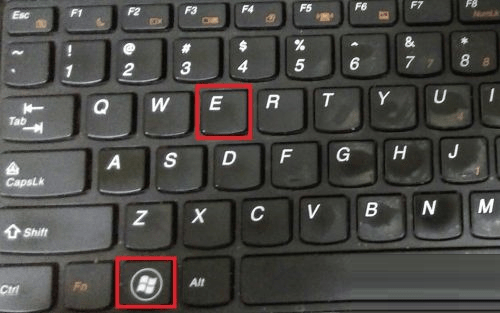
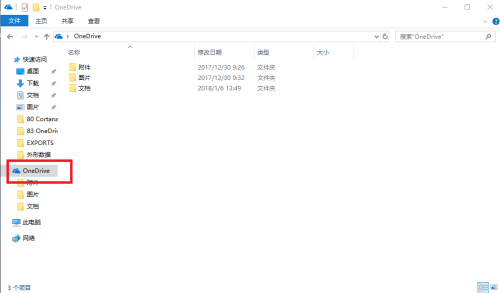
Untuk menyimpan dokumen yang sedang beroperasi terus ke OneDrive, anda boleh terus memilih "Simpan Sebagai" dalam menu, dan kemudian pilih OneDrive untuk disimpan. Selain itu, anda juga boleh mengalihkan fail terus ke OneDrive, yang menjadikan operasi lebih mudah dan lebih pantas.
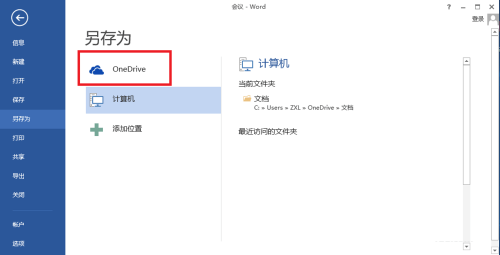
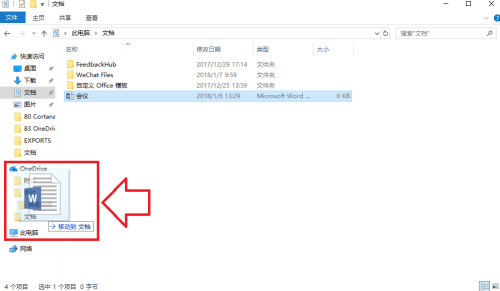
3. Selain itu, jika komputer kita sendiri tiada tetapi kita perlu memproses fail pada komputer, kita boleh menggunakan mana-mana komputer atau tablet dan log masuk ke laman web OneDrive untuk penyuntingan dalam talian (seperti yang ditunjukkan dalam gambar);
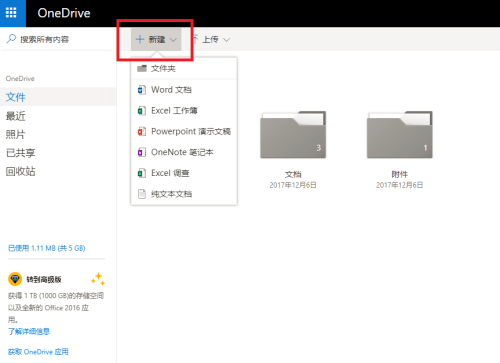
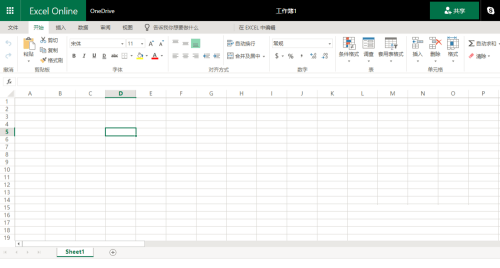
4. Kami juga boleh memuat naik fail tempatan melalui laman web OneDrive, yang akan mempercepatkan kecekapan kerja kami (seperti yang ditunjukkan dalam gambar);
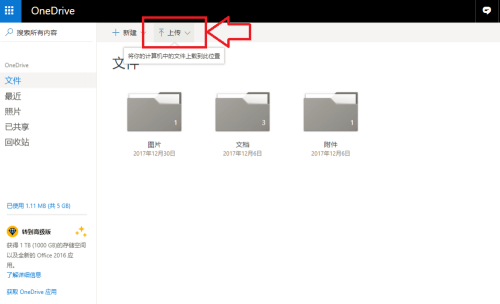
5. Apabila kami menggunakan komputer kami untuk kerja pejabat sekali lagi, ikon hijau di bawah fail menunjukkan bahawa fail yang anda proses sebelum ini telah dikemas kini (seperti yang ditunjukkan dalam gambar);
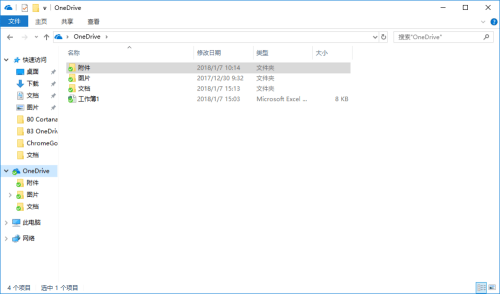
6. Apabila tiada sambungan Internet, kami juga boleh menyimpan fail dalam komputer di luar talian pada bila-bila masa Apabila Internet disambungkan semula, kami hanya perlu mengemas kini fail yang diproses di luar talian (seperti yang ditunjukkan dalam rajah).
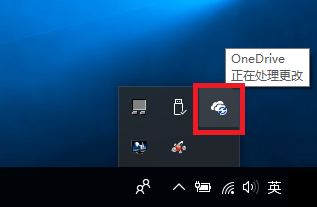
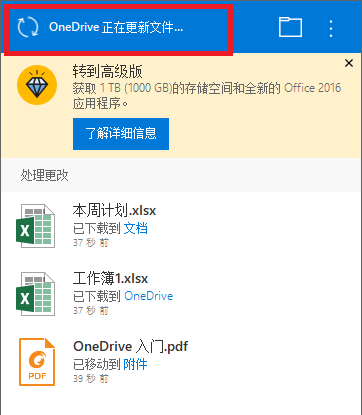
OneDrive ialah perkhidmatan storan awan yang dimiliki oleh Microsoft. Microsoft SkyDrive telah dinamakan semula sebagai OneDrive, onedrive. Anda boleh mengaksesnya dari mana-mana peranti yang anda gunakan. Tiada lagi menghantar e-mel kepada diri sendiri atau membawa (dan mungkin kehilangan) fail bersama anda pinggan. Sama ada anda sedang membuat pembentangan pada komputer riba anda, melihat foto dari percutian keluarga terakhir anda pada tablet baharu anda atau menyemak senarai beli-belah anda pada telefon anda, fail anda boleh diakses dalam OneDrive.
Di atas adalah semua kandungan tentang cara menggunakan onedrive yang dibawakan kepada anda oleh editor saya harap ia dapat membantu anda.
Atas ialah kandungan terperinci Cara menggunakan tutorial penggunaan onedrive-onedrive. Untuk maklumat lanjut, sila ikut artikel berkaitan lain di laman web China PHP!
 Apakah peti mel antarabangsa?
Apakah peti mel antarabangsa?
 Apakah maksud kembar digital?
Apakah maksud kembar digital?
 iPhone 4 jailbreak
iPhone 4 jailbreak
 Apakah perdagangan mata wang digital
Apakah perdagangan mata wang digital
 Perkataan hilang selepas menaip
Perkataan hilang selepas menaip
 Penjelasan terperinci tentang arahan imp dalam oracle
Penjelasan terperinci tentang arahan imp dalam oracle
 Penggunaan #include dalam bahasa C
Penggunaan #include dalam bahasa C
 Bagaimana untuk menyelesaikan watak tomcat Cina yang kacau
Bagaimana untuk menyelesaikan watak tomcat Cina yang kacau
 Perbezaan antara permintaan dapatkan dan permintaan pos
Perbezaan antara permintaan dapatkan dan permintaan pos




